жӮЁеҘҪпјҢзҷ»еҪ•еҗҺжүҚиғҪдёӢи®ўеҚ•е“ҰпјҒ
жӮЁеҘҪпјҢзҷ»еҪ•еҗҺжүҚиғҪдёӢи®ўеҚ•е“ҰпјҒ
mysql5.7зҡ„е®үиЈ…ж–№ејҸ
е®үиЈ…MySQLеҸҜд»ҘеҲҶдёәдёүз§Қж–№ејҸпјҡ{1пјӣжәҗз Ғзј–иҜ‘гҖҒ2пјӣдәҢиҝӣеҲ¶е®үиЈ…гҖҒ3пјӣrpmе®үиЈ…}
дёҖгҖҒMySQL 5.7дё»иҰҒзү№жҖ§пјҡ
еҺҹз”ҹж”ҜжҢҒSystemd
жӣҙеҘҪзҡ„жҖ§иғҪпјҡеҜ№дәҺеӨҡж ёCPUгҖҒеӣәжҖҒзЎ¬зӣҳгҖҒй”ҒжңүзқҖжӣҙеҘҪзҡ„дјҳеҢ–
жӣҙеҘҪзҡ„InnoDBеӯҳеӮЁеј•ж“Һ
жӣҙдёәеҒҘеЈ®зҡ„еӨҚеҲ¶еҠҹиғҪпјҡеӨҚеҲ¶еёҰжқҘдәҶж•°жҚ®е®Ңе…ЁдёҚдёўеӨұзҡ„ж–№жЎҲпјҢдј з»ҹйҮ‘иһҚе®ўжҲ·д№ҹеҸҜд»ҘйҖүжӢ©дҪҝз”ЁMySQLж•°жҚ®еә“гҖӮ
ж–°еўһsysеә“пјҡд»ҘеҗҺиҝҷдјҡжҳҜDBAи®ҝй—®жңҖйў‘з№Ғзҡ„еә“
жӣҙеҘҪзҡ„дјҳеҢ–еҷЁпјҡдјҳеҢ–еҷЁд»Јз ҒйҮҚжһ„зҡ„ж„Ҹд№үе°ҶеңЁиҝҷдёӘзүҲжң¬еҸҠд»ҘеҗҺзҡ„зүҲжң¬дёӯеёҰжқҘе·ЁеӨ§зҡ„ж”№иҝӣпјҢOracleе®ҳж–№жӯЈеңЁи§ЈеҶіMySQLд№ӢеүҚжңҖеӨ§зҡ„йҡҫйўҳеҺҹз”ҹJSONзұ»еһӢзҡ„ж”ҜжҢҒ(JavaScript Object Notation)
жіЁпјҡJSON(JavaScript Object Notation) жҳҜдёҖз§ҚиҪ»йҮҸзә§зҡ„ж•°жҚ®дәӨжҚўж јејҸгҖӮJSONйҮҮз”Ёе®Ңе…ЁзӢ¬з«ӢдәҺиҜӯиЁҖзҡ„ж–Үжң¬ж јејҸпјҢдҪҶжҳҜд№ҹдҪҝз”ЁдәҶзұ»дјјдәҺCиҜӯиЁҖ家ж—Ҹзҡ„д№ жғҜпјҲеҢ…жӢ¬CгҖҒC++гҖҒC#гҖҒJavaгҖҒJavaScriptгҖҒPerlгҖҒPythonзӯүпјүгҖӮиҝҷдәӣзү№жҖ§дҪҝJSONжҲҗдёәзҗҶжғізҡ„ж•°жҚ®дәӨжҚўиҜӯиЁҖгҖӮжҳ“дәҺдәәйҳ…иҜ»е’Ңзј–еҶҷпјҢеҗҢж—¶д№ҹжҳ“дәҺжңәеҷЁи§Јжһҗе’Ңз”ҹжҲҗ(дёҖиҲ¬з”ЁдәҺжҸҗеҚҮзҪ‘з»ңдј иҫ“йҖҹзҺҮ)гҖӮ
JSON иҜӯжі•жҳҜ JavaScript еҜ№иұЎиЎЁзӨәиҜӯжі•зҡ„еӯҗйӣҶгҖӮ
l ж•°жҚ®еңЁй”®еҖјеҜ№дёӯ
l ж•°жҚ®з”ұйҖ—еҸ·еҲҶйҡ”
l иҠұжӢ¬еҸ·дҝқеӯҳеҜ№иұЎ
l ж–№жӢ¬еҸ·дҝқеӯҳж•°з»„
l е®үиЈ…ж–Ү件еҮҶеӨҮ
l дёӢиҪҪcmake-3.5.tar.gz http://wwwNaNake.org/download/
l дёӢиҪҪncurses-5.9.tar.gzftp://ftp.gnu.org/gnu/ncurses/
l дёӢиҪҪbison-3.0.4.tar.gzhttp://ftp.gnu.org/gnu/bison/
l дёӢиҪҪmysql-5.7.13.tar.gz
l wget http://cdn.mysql.com/Downloads/MySQL-5.7/mysql-5.7.13.tar.gz
l дёӢиҪҪBoost_1_59_0.tar.gz
l wget http://nchc.dl.sourceforge.net/project/boost/boost/1.59.0/boost_1_59_0.tar.gz
е®үиЈ…е®һдҫӢпјҡпјҲйҰ–е…ҲиҝӣиЎҢжәҗз Ғзј–иҜ‘е®үиЈ…пјү
йҰ–е…ҲйҖҡиҝҮyumе®үиЈ…Development ToolsејҖеҸ‘е·Ҙе…·{еҢ…жӢ¬gcc..}
yum groupinstall "Development Tools"

еҲ йҷӨcentosзі»з»ҹиҮӘеёҰзҡ„mariadbж•°жҚ®еә“йҳІжӯўеҸ‘з”ҹеҶІзӘҒ
rpm -qa |grep mariadb
rpm -e mariadb-libs --nodeps

2гҖҒе®үиЈ…дҫқиө–еҢ…
жіЁпјҡ зӣёе…ідҫқиө–еҢ…зҡ„дҪңз”Ё
cmakeпјҡз”ұдәҺд»ҺMySQL5.5зүҲжң¬ејҖе§Ӣејғз”ЁдәҶ常规зҡ„configureзј–иҜ‘ж–№жі•пјҢжүҖд»ҘйңҖиҰҒCMakeзј–иҜ‘еҷЁпјҢз”ЁдәҺи®ҫзҪ®mysqlзҡ„зј–иҜ‘еҸӮж•°гҖӮеҰӮпјҡе®үиЈ…зӣ®еҪ•гҖҒж•°жҚ®еӯҳж”ҫзӣ®еҪ•гҖҒеӯ—з¬Ұзј–з ҒгҖҒжҺ’еәҸ规еҲҷзӯүгҖӮ
Boost #д»ҺMySQL 5.7.5ејҖе§ӢBoostеә“жҳҜеҝ…йңҖзҡ„пјҢmysqlжәҗз Ғдёӯз”ЁеҲ°дәҶC++зҡ„Boostеә“пјҢиҰҒжұӮеҝ…йЎ»е®үиЈ…boost1.59.0жҲ–д»ҘдёҠзүҲжң¬
GCCжҳҜLinuxдёӢзҡ„CиҜӯиЁҖзј–иҜ‘е·Ҙе…·пјҢmysqlжәҗз Ғзј–иҜ‘е®Ңе…Ёз”ұCе’ҢC++зј–еҶҷпјҢиҰҒжұӮеҝ…йЎ»е®үиЈ…GCC
bisonпјҡLinuxдёӢC/C++иҜӯжі•еҲҶжһҗеҷЁ
ncursesпјҡеӯ—з¬Ұз»Ҳз«ҜеӨ„зҗҶеә“
е®үиЈ…cmakeе·Ҙе…·пјҢеҗҺз»ӯе®үиЈ…mysqlдҪҝз”Ё
tar zxvf cmake-3.5.2.tar.gz
cd cmake-3.5.2/
./bootstrap
gmake && gmake install

cmake -version

cd ..
tar zxvf ncurses-5.9.tar.gz
cd ncurses-5.9/
./configure && make && make install

cd ..
tar zxvf bison-3.0.4.tar.gz
cd bison-3.0.4/
./configure && make && make install

cd ..
tar zxvf boost_1_59_0.tar.gz
mv boost_1_59_0 /usr/local/boost

еҲӣе»әmysqlзҡ„з”ЁжҲ·е’Ңз»„
groupadd -r mysql
useradd -r -g mysql -s /bin/false -M mysql

tar zxvf mysql-5.7.18.tar.gz
cd mysql-5.7.18/
cmake . -DCMAKE_INSTALL_PREFIX=/usr/local/mysql -DMYSQL_DATADIR=/usr/local/mysql/data -DSYSCONFDIR=/etc -DDEFAULT_CHARSET=utf8 -DDEFAULT_COLLATION=utf8_general_ci -DEXTRA_CHARSETS=all -DMYSQL_UNIX_ADDR=/usr/local/mysql/mysql.sock -DWITH_MYISAM_STORAGE_ENGINE=1 -DWITH_INNOBASE_STORAGE_ENGINE=1 -DWITH_ARCHIVE_STORAGE_ENGINE=1 -DWITH_PARTITION_STORAGE_ENGINE=1 -DWITH_SYSTEMD=1 -DWITH_BOOST=/usr/local/boost
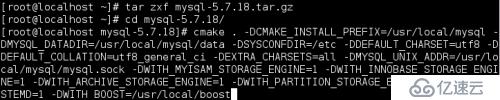
жіЁ1пјҡй…ҚзҪ®и§ЈйҮҠпјҡ
-DCMAKE_INSTALL_PREFIX=/usr/local/mysql[MySQLе®үиЈ…зҡ„ж №зӣ®еҪ•]-DMYSQL_DATADIR=/usr/local/mysql/data[MySQLж•°жҚ®еә“ж–Ү件еӯҳж”ҫзӣ®еҪ•]
-DSYSCONFDIR=/etc[MySQLй…ҚзҪ®ж–Ү件жүҖеңЁзӣ®еҪ•]
-DWITH_MYISAM_STORAGE_ENGINE=1 [ж·»еҠ MYISAMеј•ж“Һж”ҜжҢҒ]
-DWITH_INNOBASE_STORAGE_ENGINE=1[ж·»еҠ InnoDBеј•ж“Һж”ҜжҢҒ]
-DWITH_ARCHIVE_STORAGE_ENGINE=1 [ж·»еҠ ARCHIVEеј•ж“Һж”ҜжҢҒ]
-DMYSQL_UNIX_ADDR=/usr/local/mysql/mysql.sock[жҢҮе®ҡmysql.sockдҪҚзҪ®]
-DWITH_PARTITION_STORAGE_ENGINE=1[е®үиЈ…ж”ҜжҢҒж•°жҚ®еә“еҲҶеҢә]
-DEXTRA_CHARSETS=all [дҪҝMySQLж”ҜжҢҒжүҖжңүзҡ„жү©еұ•еӯ—з¬Ұ]
-DDEFAULT_CHARSET=utf8[и®ҫзҪ®MySQLзҡ„й»ҳи®Өеӯ—з¬ҰйӣҶдёәutf8]-DDEFAULT_COLLATION=utf8_general_ci [и®ҫзҪ®й»ҳи®Өеӯ—з¬ҰйӣҶж ЎеҜ№и§„еҲҷ]
-DWITH-SYSTEMD=1 [еҸҜд»ҘдҪҝз”ЁsystemdжҺ§еҲ¶mysqlжңҚеҠЎ]
-DWITH_BOOST=/usr/local/boost [жҢҮеҗ‘boostеә“жүҖеңЁзӣ®еҪ•]
жӣҙеӨҡеҸӮж•°жү§иЎҢ[root@localhost mysql-5.7.13]# cmake. вҖ“LH
make && make install
 echo "export PATH=$PATH:/usr/local/mysql/bin">>/etc/profile
echo "export PATH=$PATH:/usr/local/mysql/bin">>/etc/profile
source /etc/profile

еҲӣе»әmysqlж•°жҚ®еә“зҡ„ж•°жҚ®еӯҳеӮЁдҪҚзҪ®dataпјҢд»ҘеҸҠlogж—Ҙеҝ—еӯҳж”ҫзҡ„дҪҚзҪ®
mkdir /usr/local/mysql/data -p
mkdir /usr/local/mysql/log

и°ғж•ҙmysqlзҡ„еұһдё»еұһз»„д»ҘеҸҠdataзӣ®еҪ•и®ҫзҪ®дёә750
chown -R mysql:mysql /usr/local/mysql/
chmod 750 /usr/local/mysql/data/

еҲқе§ӢеҢ–пјҡ
1.жңүеҜҶз Ғ
mysqld --initialize --user=mysql --basedir=/usr/local/mysql --datadir=/usr/local/mysql/data

vim /etc/my.cnf{mysqlж•°жҚ®еә“зҡ„дё»й…ҚзҪ®ж–Ү件пјҢз«ҜеҸЈеҸ·гҖҒеҹәжң¬зӣ®еҪ•гҖҒж•°жҚ®зӣ®еҪ•}
[mysqld]
basedir=/usr/local/mysql
datadir=/usr/local/mysql/data
port=3306
server_id=1
socket=/usr/local/mysql/mysql.sock
log-error=/usr/local/mysql/data/mysqld.err

cp /usr/local/mysql/usr/lib/systemd/system/mysqld.service /usr/lib/systemd/system/ е°ҶmysqlжңҚеҠЎж·»еҠ дёәзі»з»ҹжңҚеҠЎ
systemctl enable mysqld еҗҜеҠЁMySQLжңҚеҠЎ

еҗҜеҠЁжңҚеҠЎпјҡsystemct start mysqld

еҗҜеҠЁеӨұиҙҘжҹҘзңӢй”ҷиҜҜж—Ҙеҝ—
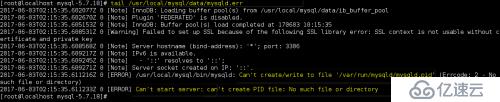
1.
mkdir /var/run/mysqld
chown -R mysql:mysql /var/run/mysqld/

systemctl start mysqld.service

netstat -atnlp {жҹҘзңӢMySQLжңҚеҠЎжҳҜеҗҰеҗҜеҠЁ}

mysql -uroot -p зҷ»еҪ•ж•°жҚ®еә“пјҢд№ӢеҗҺдҝ®ж”№еҜҶз Ғ
alter user 'root'@'localhost' identified by 'Abc123';
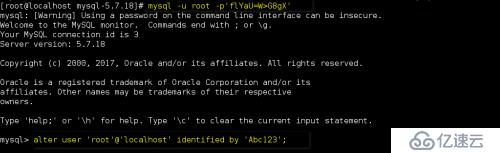
дәҢпјӣжҺҘдёӢжқҘиҝӣиЎҢrpmеҢ…иҝӣиЎҢе®үиЈ…
е…¶дёӯжңҖз®ҖеҚ•зҡ„е®үиЈ…mysql-serverжңҚеҠЎпјҢеҸӘйңҖиҰҒе®үиЈ…еҰӮдёӢ4дёӘиҪҜ件еҢ…еҚіеҸҜпјҢжҲ‘们еҸҜд»ҘдҪҝз”Ёrpm -ivhе‘Ҫд»ӨиҝӣиЎҢе®үиЈ…
mysql-community-common-5.7.9-1.el7.x86_64.rpm
mysql-community-libs-5.7.9-1.el7.x86_64.rpm --пјҲдҫқиө–дәҺcommonпјү
mysql-community-client-5.7.9-1.el7.x86_64.rpm --пјҲдҫқиө–дәҺlibsпјү
mysql-community-server-5.7.9-1.el7.x86_64.rpm --пјҲдҫқиө–дәҺclientгҖҒcommonпјү
жҺҘдёӢжқҘжҳҜеҲқе§ӢеҢ–ж•°жҚ®еә“пјҢжҲ‘们дҪҝз”ЁеҰӮдёӢеҮ жқЎе‘Ҫд»ӨеқҮеҸҜпјҢж•ҲжһңйғҪжҳҜдёҖж ·зҡ„
mysqld --initialize //ж–°зүҲзҡ„жҺЁиҚҗжӯӨж–№жі•пјҢжү§иЎҢз”ҹдјҡеңЁ/var/log/mysqld.logз”ҹжҲҗйҡҸжңәеҜҶз Ғ
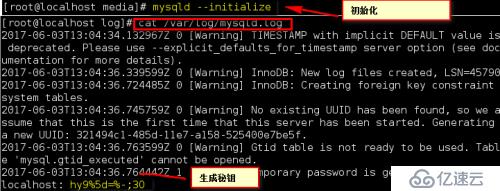
жӣҙж”№mysqlж•°жҚ®еә“зӣ®еҪ•зҡ„жүҖеұһз”ЁжҲ·еҸҠе…¶жүҖеұһз»„пјҢ然еҗҺеҗҜеҠЁmysqlж•°жҚ®еә“
chown mysql:mysql /var/lib/mysql -R

systemctl start mysqld.service //еҗҜеҠЁmysqlж•°жҚ®еә“жңҚеҠЎ

дёүпјҡдәҢиҝӣеҲ¶е®үиЈ…mysql
йҰ–е…Ҳи§ЈеҺӢtarеҢ…

е°ҶдәҢиҝӣеҲ¶ж–Ү件移еҠЁеҲ°/usr/local/mysqlзӣ®еҪ•дёӢ

жҺҘдёӢжқҘеҲӣе»әmysqlз”ЁжҲ·е’Ңmysqlз»„

йӮЈд№ҲжҺҘдёӢжқҘеҲӣе»әdataзӣ®еҪ•з”ЁжқҘеӯҳж”ҫmysqlзҡ„ж•°жҚ®е’Ңlogзӣ®еҪ•еӯҳж”ҫж—Ҙеҝ—ж–Ү件

жҺҘдёӢжқҘи®ҫзҪ®еұһз»„е’Ңеұһ主并з»ҷmysqlз”ЁжҲ·иөӢдәҲжқғйҷҗ

дҝ®ж”№mysqlдёӢзҡ„/etc/my.cnfж–Ү件
[client]
port = 3306
socket = /tmp/mysql.sock
[mysqld]
server_id=10
port = 3306
user = mysql
character-set-server = utf8mb4
default_storage_engine = innodb
log_timestamps = SYSTEM
socket = /tmp/mysql.sock
basedir = /usr/local/mysql
datadir = /usr/local/mysql/data
pid-file = /usr/local/mysql/data/mysql.pid
max_connections = 1000
max_connect_errors = 1000
table_open_cache = 1024
max_allowed_packet = 128M
open_files_limit = 65535
#####====================================[innodb]==============================
innodb_buffer_pool_size = 1024M
innodb_file_per_table = 1
innodb_write_io_threads = 4
innodb_read_io_threads = 4
innodb_purge_threads = 2
innodb_flush_log_at_trx_commit = 1
innodb_log_file_size = 512M
innodb_log_files_in_group = 2
innodb_log_buffer_size = 16M
innodb_max_dirty_pages_pct = 80
innodb_lock_wait_timeout = 30
innodb_data_file_path=ibdata1:1024M:autoextend
#####====================================[log]==============================
log_error = /usr/local/mysql/log/mysql-error.log
slow_query_log = 1
long_query_time = 1
slow_query_log_file = /usr/local/mysql/log/mysql-slow.log
sql_mode=NO_ENGINE_SUBSTITUTION,STRICT_TRANS_TABLES
е°ҶпјҢmysqlжңҚеҠЎж·»еҠ еҲ°зі»з»ҹзҡ„зҺҜеўғеҸҳйҮҸдёӯпјҢж–№дҫҝеҗҺз»ӯдҪҝз”ЁmysqlжңҚеҠЎзҡ„ж—¶еҖҷдёҚз”ЁдҪҝз”Ёз»қеҜ№и·Ҝеҫ„

иҝӣиЎҢmysqlеҲқе§ӢеҢ–пјҡеңЁзӣ®еҪ•дёӢеҜ№mysqldеҲқе§ӢеҢ–
bin/mysqld --initialize --user=mysql

ж·»еҠ жңҚеҠЎпјҢеҗҜеҠЁ
cp /usr/local/mysql/support-files/mysql.server /etc/init.d/mysqld
service mysqld start

жҺҘдёӢжқҘеңЁ/usr/local/mysql/log/mysql-err.logж—Ҙеҝ—дёӯжҹҘзңӢз§ҳй’Ҙ

зҷ»еҪ•mysqlж•°жҚ®еә“
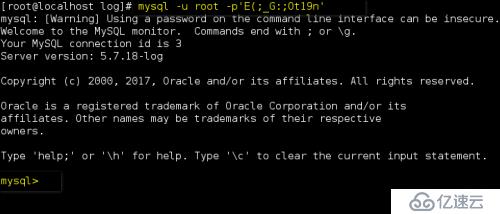
еӣӣпјҡдҪҝз”Ёи„ҡжң¬ж–№ејҸе®үиЈ…mysqlж–№ејҸ

иҝҗиЎҢи„ҡжң¬

жңҚеҠЎе·Із»ҸжҲҗеҠҹеҗҜеҠЁ

е…ҚиҙЈеЈ°жҳҺпјҡжң¬з«ҷеҸ‘еёғзҡ„еҶ…е®№пјҲеӣҫзүҮгҖҒи§Ҷйў‘е’Ңж–Үеӯ—пјүд»ҘеҺҹеҲӣгҖҒиҪ¬иҪҪе’ҢеҲҶдә«дёәдё»пјҢж–Үз« и§ӮзӮ№дёҚд»ЈиЎЁжң¬зҪ‘з«ҷз«ӢеңәпјҢеҰӮжһңж¶үеҸҠдҫөжқғиҜ·иҒ”зі»з«ҷй•ҝйӮ®з®ұпјҡis@yisu.comиҝӣиЎҢдёҫжҠҘпјҢ并жҸҗдҫӣзӣёе…іиҜҒжҚ®пјҢдёҖз»ҸжҹҘе®һпјҢе°Ҷз«ӢеҲ»еҲ йҷӨж¶үе«ҢдҫөжқғеҶ…е®№гҖӮ